प्रत्येकाला माहित आहे की Android हा जगातील सर्वात वेगाने विकसित होणारा मोबाइल प्लॅटफॉर्म आहे. Android आम्हाला त्याच्या सृजनशीलतेपासून मोबाईलचा अंतिम अनुभव घेण्यास अनुमती देते. द्वारे प्रकाशीत अनेक वैशिष्ट्ये आहेत Android परंतु बर्याच Android वापरकर्त्यांद्वारे ज्ञात नसलेले सर्वात महत्वाचे वैशिष्ट्य म्हणजे "अँड्रॉइड डिव्हाइस दूरस्थपणे व्यवस्थापित करणे". होय, आपण योग्य गोष्ट ऐकली आहे. आपण Android डिव्हाइस व्यवस्थापक वापरून दूरस्थपणे आपला Android मोबाइल व्यवस्थापित करू शकता. Android डिव्हाइस व्यवस्थापक म्हणजे काय? बरं, Android डिव्हाइस व्यवस्थापक गमावल्यावर त्याचा Android डिव्हाइस व्यवस्थापित करण्यासाठी व्यवस्थापित करण्यासाठी तपशीलवार चरणांवर एक नजर टाकू.

Android डिव्हाइस व्यवस्थापक - वैशिष्ट्ये
Android डिव्हाइस व्यवस्थापक हे एक प्रभावी साधन आहे जे Google ने त्याच्या Android वापरकर्त्यांसाठी विकसित केले आहे. हे साधन वापरुन आपण खाली सूचीबद्ध केलेल्या गोष्टी करू शकता:
- आपण Google नकाशे मध्ये आपला Android मोबाइल सहज शोधू शकता.
- आपण आपल्या मोबाइलचा लॉक कोड बदलला.
- जर आपण आपला मोबाइल थोड्या अंतरावर गमावला असेल तर आपण आपला मोबाईल वाजवू शकता अगदी तो सायलेंट मोडमध्ये आहे.
- आपल्याकडे आपल्या मोबाइलमध्ये एखादा क्रेडेंशियल डेटा असल्यास जो आपण आपला मोबाइल चोरीला गेला तरीही इतरांना दर्शवू इच्छित नाही, तर आपण Android डिव्हाइस व्यवस्थापक वापरून आपल्या मोबाइलचा संपूर्ण डेटा फक्त पुसून घेऊ शकता.
आवश्यकता
आपण Android डिव्हाइस व्यवस्थापकाची संपूर्ण वैशिष्ट्ये वापरू इच्छित असल्यास, त्या वापरण्यासाठी काही आवश्यकता आहेत.
- Android डिव्हाइस व्यवस्थापक वापरण्यासाठी, प्रथम आपण आपल्या डिव्हाइसवर दूरस्थपणे नियंत्रित करण्यासाठी आपल्या Android मोबाइलमध्ये परवानगी सक्षम केली पाहिजे. फक्त सेटिंग्ज> Google सेटिंग्ज> सुरक्षा> Android डिव्हाइस व्यवस्थापक आणि त्यानंतर जा सक्षम करा Android डिव्हाइस व्यवस्थापक अंतर्गत दोन्ही पर्याय.
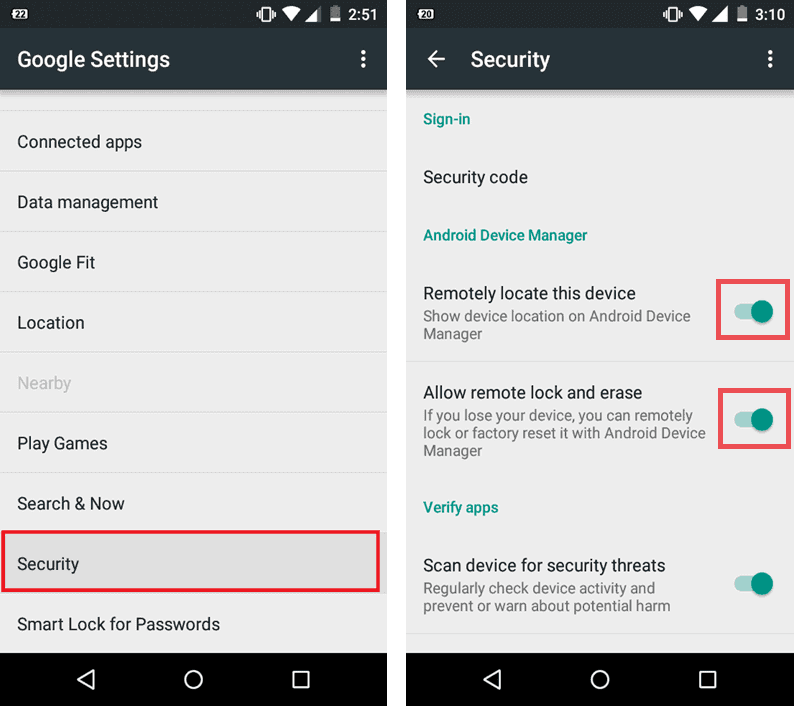
- जेव्हा आपण दुसर्या पर्यायावर क्लिक करा. म्हणजेच रिमोट लॉकला परवानगी द्या आणि मिटवा, तेव्हा आपला मोबाइल तुम्हाला “डिव्हाइस प्रशासक सक्रिय करा” ला परवानगी देण्यास विचारेल, फक्त क्लिक करा “सक्रिय करा”.
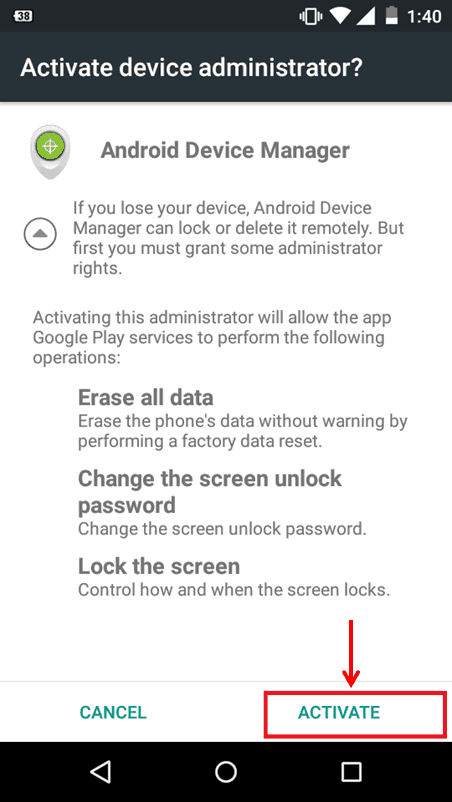
- आपला मोबाइल वैध इंटरनेट कनेक्शन (मोबाइल नेटवर्क किंवा वायफाय नेटवर्क) शी कनेक्ट केलेला असणे आवश्यक आहे. आपला मोबाइल ऑफलाइन मोडमध्ये असल्यास आपण यापैकी कोणत्याही क्रिया करण्यात अक्षम आहात.
- आपल्या डिव्हाइसने "स्थान प्रवेश" सक्षम केलेला असणे आवश्यक आहे.
- आपल्याकडे आपल्या अँड्रॉइड मोबाइलशी संबंधित जीमेल खात्याची क्रेडेन्शियल असणे आवश्यक आहे.
Android डिव्हाइस व्यवस्थापक वापरण्याचे दोन सोप्या मार्ग
Android डिव्हाइस व्यवस्थापक वापरण्याचे दोन सोप्या मार्ग आहेत जे आपले हरवलेले Android डिव्हाइस शोधण्यात आपली मदत करतात.
- वेबसाइट वरून.
- त्याच्या अॅपवरून
गुगलने ऑगस्ट २०१ in मध्ये अँड्रॉइड डिव्हाइस मॅनेजरची वेब आवृत्ती जारी केली आणि त्यानंतर त्यांनी Android डिव्हाइस व्यवस्थापक अॅप तयार केला आणि जारी केला गुगल प्ले स्टोअर डिसेंबर २०१ 2013 रोजी. हा अॅप सध्या २.२ किंवा त्याहून अधिक आवृत्तीची Android आवृत्ती चालवणार्या डिव्हाइससाठी उपलब्ध आहे.
1. वेबसाइटवरून Android डिव्हाइस व्यवस्थापक कसे वापरावे:
- प्रथम आपण Android डिव्हाइस व्यवस्थापक पृष्ठावर जा आणि आपल्या संबंधित Gmail खात्यात साइन इन करणे आवश्यक आहे.
- आता Google आपोआपच Google नकाशे मध्ये आपले Android डिव्हाइस शोधून काढेल आणि तो आपल्याला यासारखे परिणाम दर्शवेल:
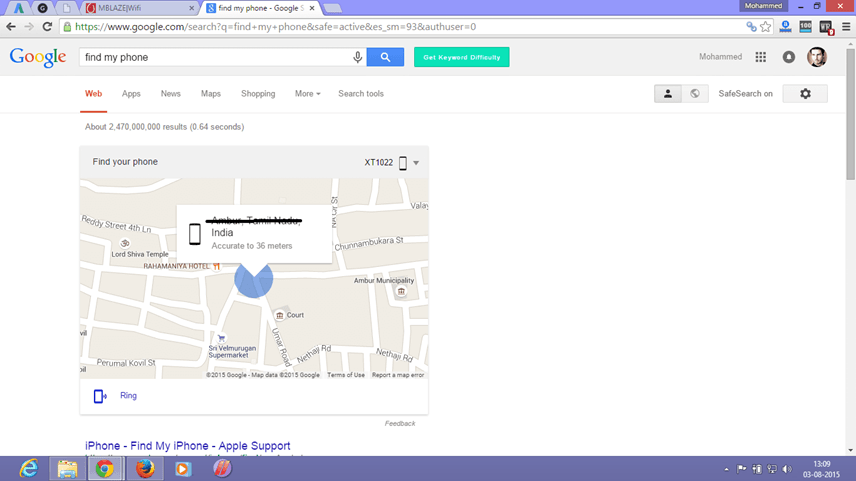
- आता आपल्या मोबाइलच्या खाली खाली रिंग, लॉक आणि मिटवून तीन पर्याय दिलेले आहेत.

1. रिंग: जर आपण आपला मोबाइल थोड्या अंतरावर गमावला असेल तर, फक्त “रिंग” वर क्लिक करा. आता आपला मोबाइल स्वयंचलितपणे 5 मिनिटांसाठी वाजेल (जरी तो मूक मोडमध्ये असेल) आणि त्या कालावधीत आपल्याला तो सहज सापडेल.

2. लॉक: आपण आपल्या मोबाइलमध्ये कोणत्याही प्रकारचे लॉक स्क्रीन सक्षम केले असल्यास आपण Android डिव्हाइस व्यवस्थापक वापरून त्यास “लॉक कोड” मध्ये बदलू शकता. लॉक पर्यायामध्ये आणखी दोन फील्ड आहेत जसे की रिकव्हरी मेसेज आणि फोन नंबर. दोन्ही पर्याय पर्यायी आहेत परंतु ते आपल्याला खूप मदत करू शकतात.

- फोन नंबर: आता कोणताही दुसरा फोन नंबर (मित्राचा किंवा नातेवाईक) प्रविष्ट करा जिथे आपण कॉल घेण्यास सक्षम असाल.
- आता या गोष्टी केल्या नंतर, आपला हरवलेला Android मोबाइल यासारखे दिसेल:
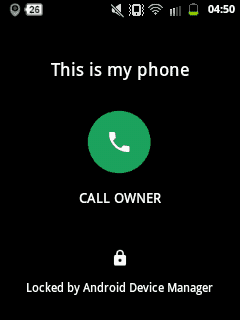
- आता, ज्याने आपला मोबाइल घेतला आहे त्याच्याकडे फक्त 1 पर्याय असेल म्हणजेच “कॉल मालक”. जर त्याने / त्याने यावर क्लिक केले तर आपणास आपल्या मोबाइलमध्ये सध्या घातलेल्या नंबरवरुन एक कॉल येईल.
3. मिटवा: आपल्याकडे आपल्या मोबाइलमध्ये एखादा महत्त्वाचा क्रेडेन्शियल डेटा असल्यास आणि आपला मोबाइल चोरीला गेल्यास आपण ती इतरांना दर्शवू इच्छित नसल्यास आपल्या मोबाइलचा डेटा फक्त पुसून टाका. हे आपल्या फोनचा डेटा पूर्णपणे मिटवेल.

अद्यतनित करा:
Google ने अँड्रॉइड डिव्हाइस द्रुतपणे शोधण्यासाठी एक नवीन वैशिष्ट्य जाहीर केले होते. फक्त “Google माझा फोन” वर टाइप करा आणि ते आपोआप आपले डिव्हाइस द्रुतपणे शोधेल.
आपण आपले सर्व व्यवस्थापित देखील करू शकता Google Play वरून Android डिव्हाइस सेटिंग्ज. जर आपल्याकडे एखादा जुना मोबाइल असेल जो आपण एखाद्याला विकला असेल किंवा दुसर्यास दिला असेल तर आपण त्या सेटिंग्जमधून तो काढू शकता. आपण Google Play सेटिंग्जमधून कोणतेही डिव्हाइस काढल्यास, आपले डिव्हाइस Android डिव्हाइस व्यवस्थापकात त्यास सूचीबद्ध करणार नाही.
२. अॅपवरून अँड्रॉइड डिव्हाइस मॅनेजर कसे वापरावे:
- आपल्यास अँड्रॉइड डिव्हाइस व्यवस्थापकाच्या वेब आवृत्तीसह कोणतीही समस्या असल्यास, एखाद्याच्या Android मोबाइलवर कर्ज घ्या आणि प्ले स्टोअर वरून Android डिव्हाइस व्यवस्थापक अॅप स्थापित करा.
- अॅप स्थापित केल्यानंतर, “अतिथी” म्हणून साइन इन करा आणि आपले डिव्हाइस दूरस्थपणे व्यवस्थापित करा.
इथे क्लिक करा: Android डिव्हाइस व्यवस्थापक अॅप स्थापित करा
अँड्रॉइड डिव्हाइस मॅनेजर हे एक उत्कृष्ट साधन आहे जे Google ने विकसित केले आहे. गूगलनुसार, हे साधन केवळ आपले डिव्हाइस ऑनलाइन असल्यास आपल्याला शोधण्यात किंवा व्यवस्थापित करण्यात मदत करू शकते. कदाचित ते भविष्यात लवकरच ही ऑफलाइन वैशिष्ट्ये प्रकाशित करू शकतील. मला वाटते की आता Android डिव्हाइस व्यवस्थापकासह प्रत्येकजण कदाचित साफ करेल.
अतिथी लेखक बद्दल: मोहम्मद फरमान एक टेक गीक आहे, ज्याला अँड्रॉइड, विंडोज आणि बरेच काही सारख्या विषयांवर लिहायला आवडते. तो ऑल टेक शेअरवर ब्लॉग्ज करतो.
